Email Testing
Email Testingは、様々な受信環境における表示やスパム判定されるリスクをメール送信前に確認できる機能です。Dynamic Templateで作成されたメールのチェックが行えます。
本機能はPro以上のプランで利用可能です。
マーケティングキャンペーン機能では本機能は利用できません。
- Inbox Rendering Test
メールプロバイダとデバイス毎にメールがどのように表示されるかを確認できます。 - Spam Test
メールがスパム判定されるリスクを主要なISPごとに確認できます。 - Link Validation Test
メール本文中のリンクの有効性やリダイレクトの有無、ドメインレピュテーション、title属性などのメタデータをチェックできます。このテストはInbox Rendering Testに含まれています。
Email Testingのクレジット
Email Testingを実行するためにはクレジットが必要です。クレジットは毎月初日に付与され、Email Testingを実行すると消費されます。
利用できる月間クレジット数は料金プラン下部の「機能一覧」で確認してください。
クレジットはInbox Rendering TestsとSpam Test両方に使用できます。
クレジットは追加可能(後述)ですが、未使用のクレジットは追加分も含め毎月末に失効します。
クレジットの追加
月間クレジットは追加購入が可能です(月額料金が発生します)。追加オプションを申し込むと、月間クレジットに加え追加クレジットが毎月付与されます。
価格は「追加オプション」をご覧ください。クレジットの追加や停止をご希望の際はサポートまでお問い合わせください。
Email Testingの実行
- Design EditorまたはCode Editorを開き、画面左側のSettingsタブを選択します。
- TEST YOUR EMAILをクリックして詳細を表示します。
-
SubjectとFrom Addressを入力し、Create Testをクリックします。
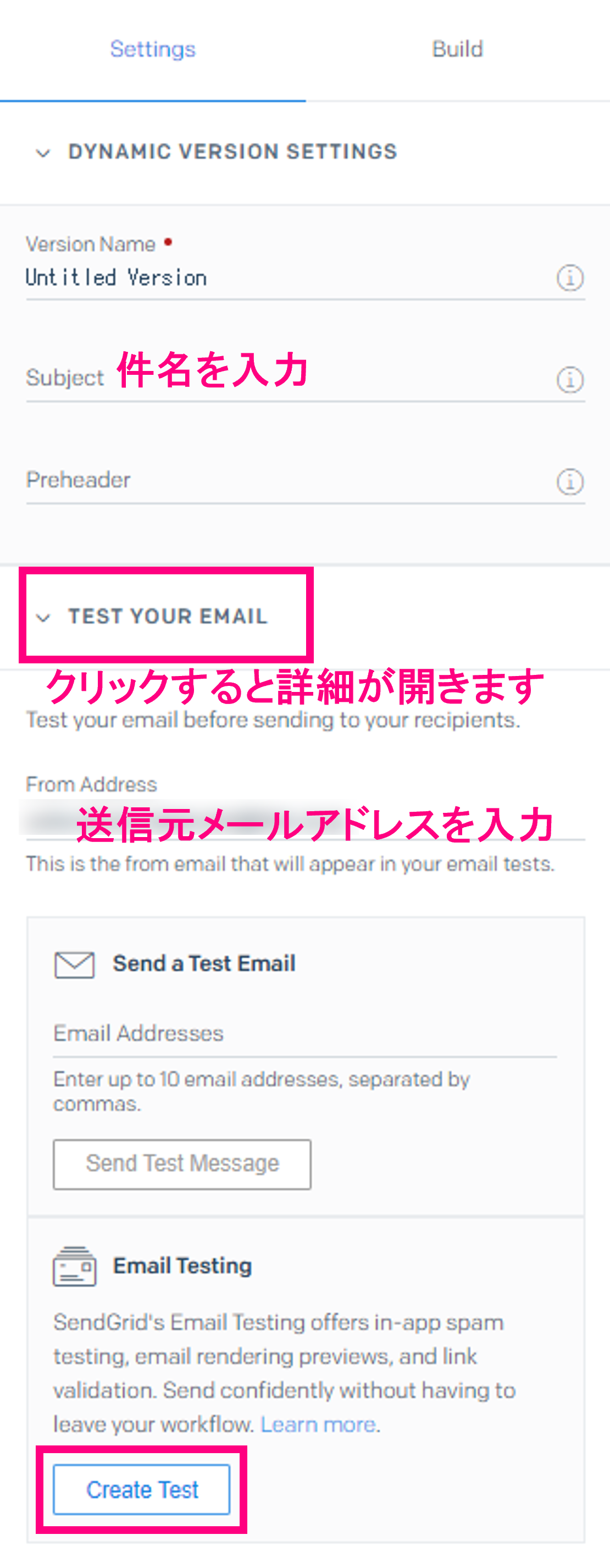 SubjectにHandlebars構文(
SubjectにHandlebars構文({{subject}}など)が含まれる場合は、画面上部のPREVIEWから「{} Show Test Data」をクリックして件名の値を設定してください。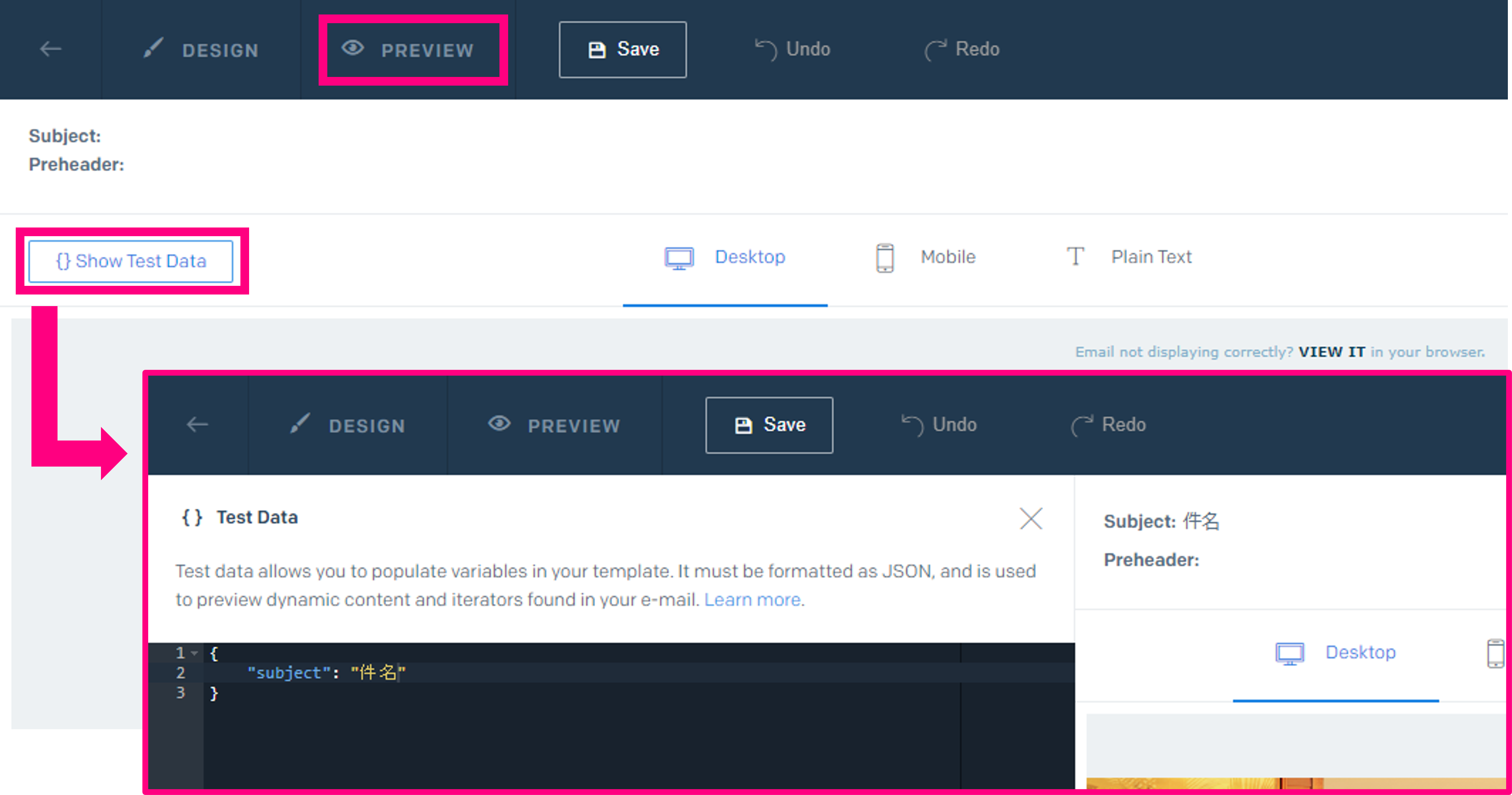
- Select testing options画面で実行するテストを選択します。
-
Inbox Rendering Testを実施する場合は、テストしたい受信環境を選択します。
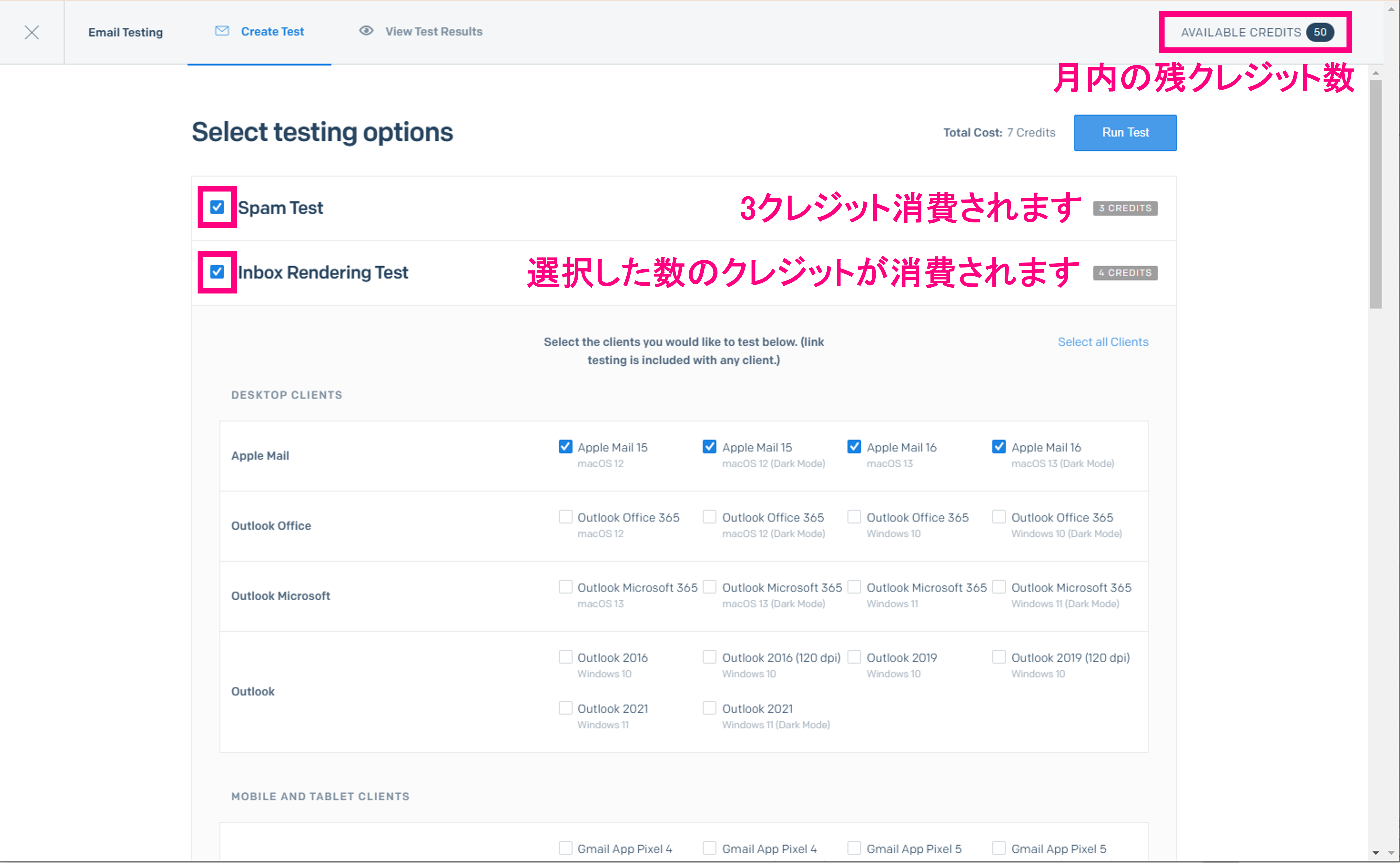 Inbox Rendering Testには、自動的にLink Validation Testが含まれます。Link Validation Testはクレジットを消費しません。
Inbox Rendering Testには、自動的にLink Validation Testが含まれます。Link Validation Testはクレジットを消費しません。 - Run Testをクリックします。
- クレジットが消費される旨の確認画面が表示されるので、問題がなければConfirmをクリックしてテストを実行します。結果が表示されるまでしばらく時間がかかる場合があります。
- View Test ResultsのInbox、Spam、Linksタブからそれぞれのテスト結果を確認できます。
過去のテスト結果を参照する
過去に実施したテスト結果は、View Test Resultsから参照できます。
画面上部の「”Test Results: ” + テスト実施日時」の右側にあるプルダウンから参照したいデータを選択してください。
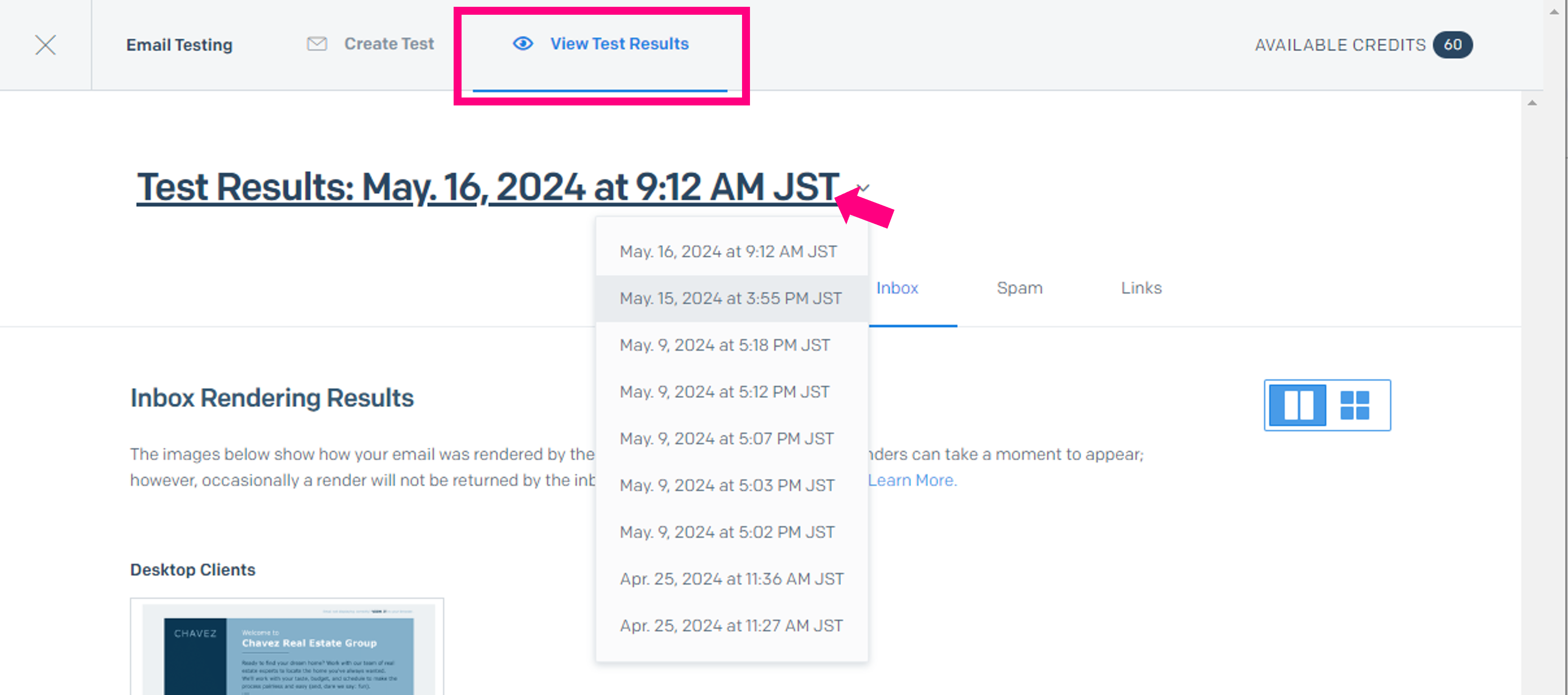
Link Validation Test
Link Validation Testでは以下の項目をチェックします。
- リンクにタイトルテキストが設定されているか(TITLE TEXT)
タイトルテキストを設定すると、リンクにマウスオーバーするだけで遷移先のページの概要を把握できます。
SendGridのDesign Editorではタイトルテキストを設定することはできませんが、コードモジュールでHTMLを直接編集すれば設定可能です。 - リンクが正しく機能し、有効なURLに遷移するか(VALIDATION)
telやmailtoのようにURL形式ではないリンクの場合、たとえ有効であってもテスト結果は「×」(失敗)と表示されます。 - リンクのリダイレクト数(REDIRECTS)
リダイレクトの回数が多いリンクがメールに含まれるとスパム判定されるリスクが高くなります。リンクにアクセスした際のロード時間も長くなる可能性があるため、受信者の体験としても良くありません。 - ドメインレピュテーション(REPUTATION)
リンク先のドメインがブラックリストに登録されていると、メールがスパム判定される可能性が高くなります。